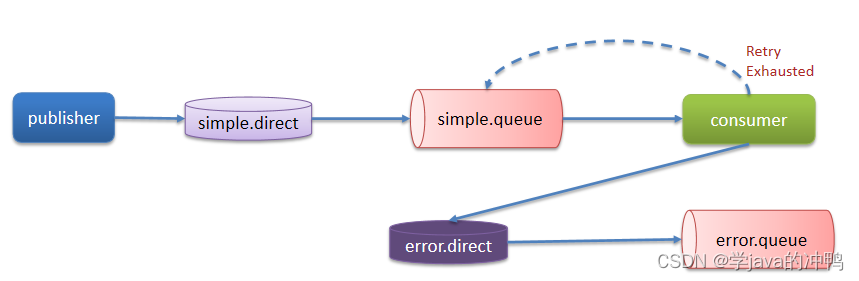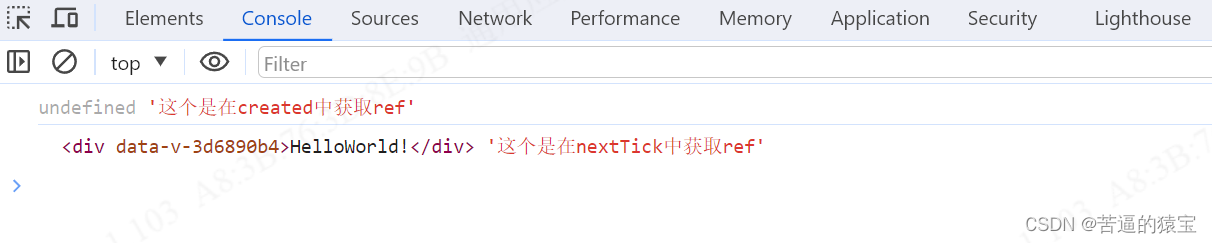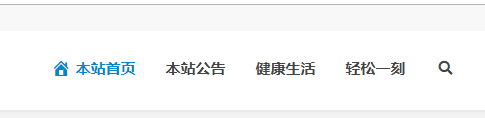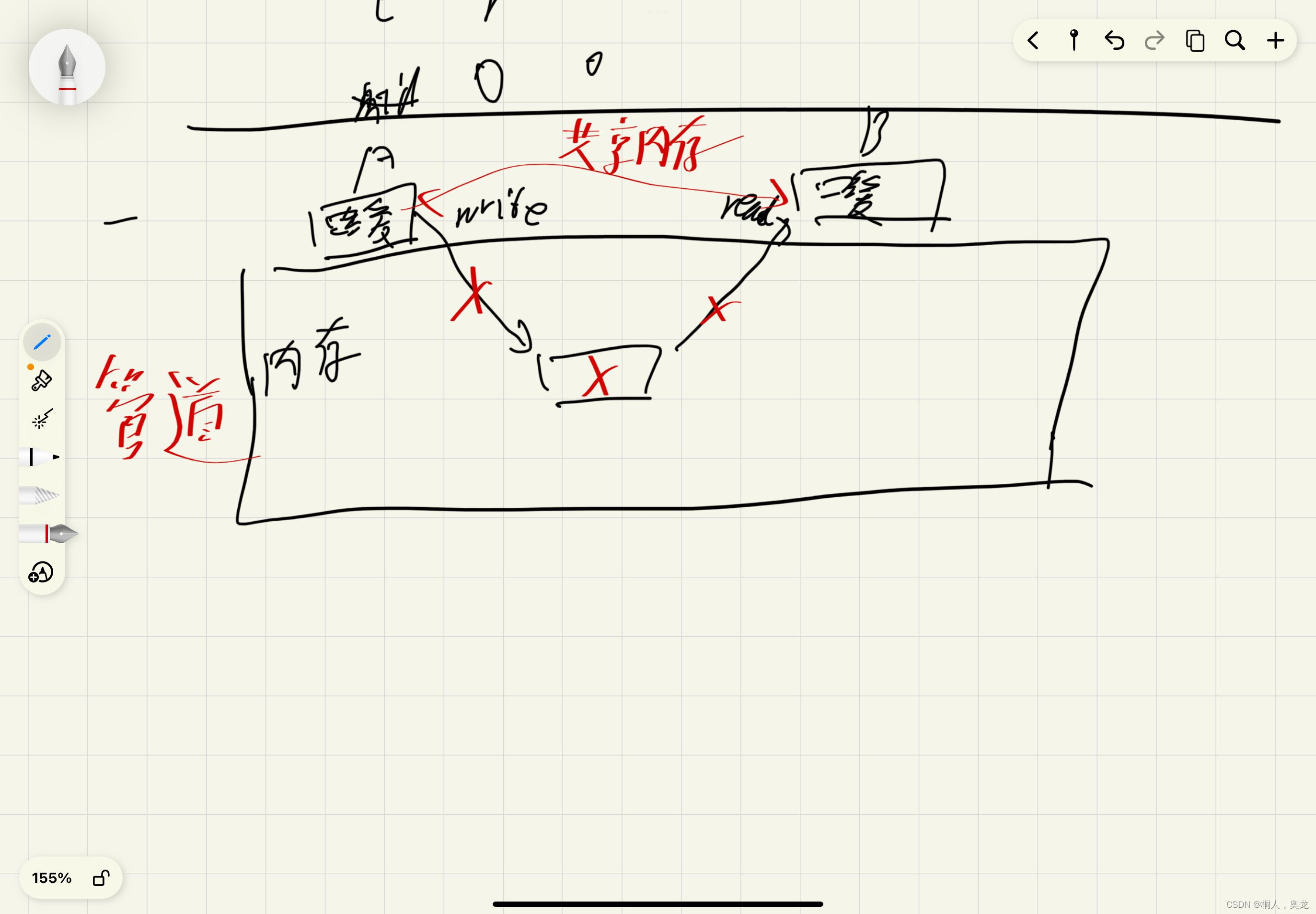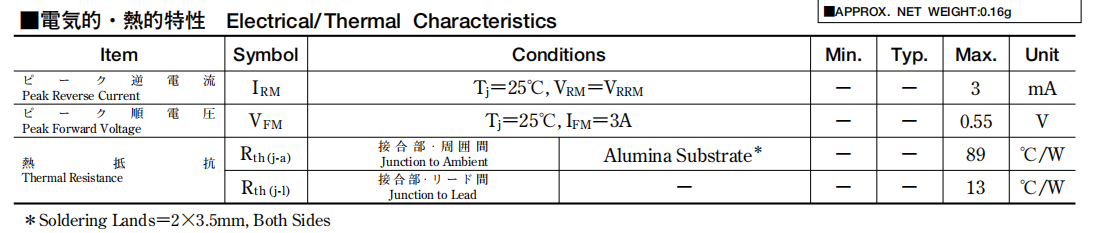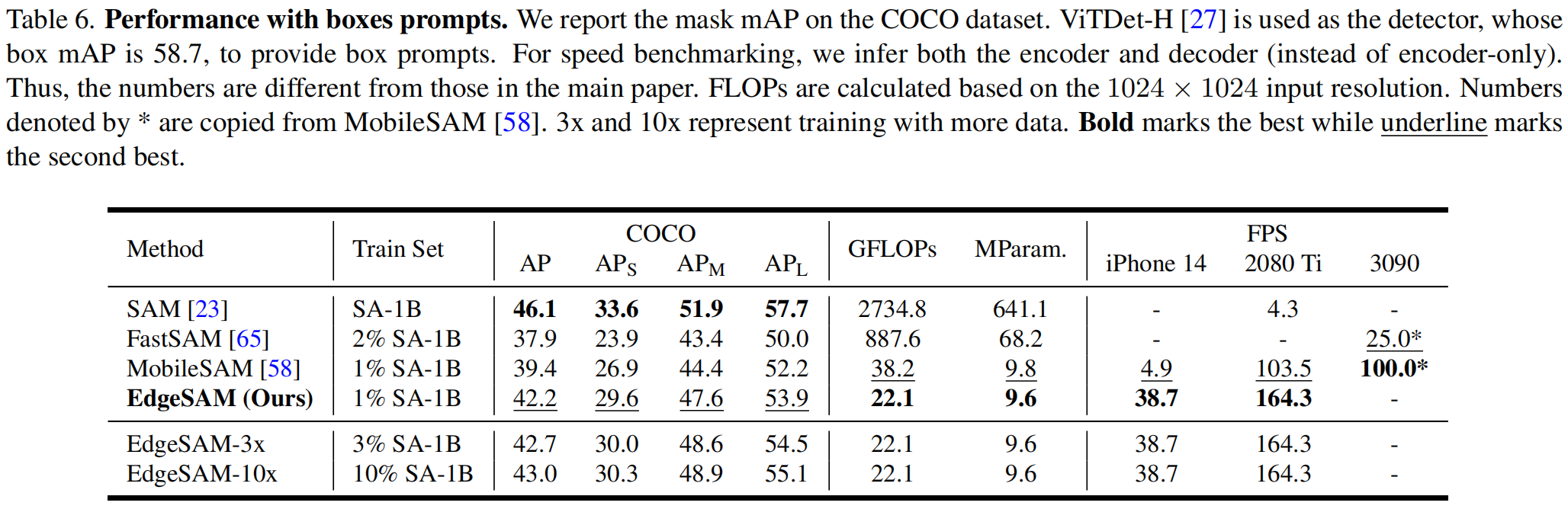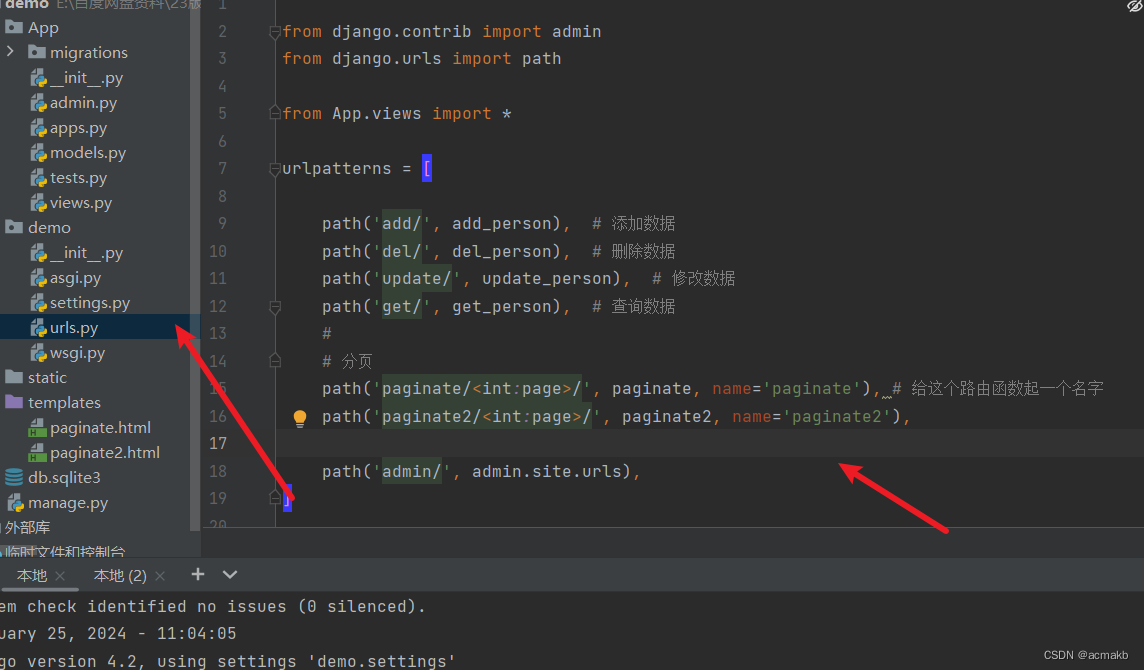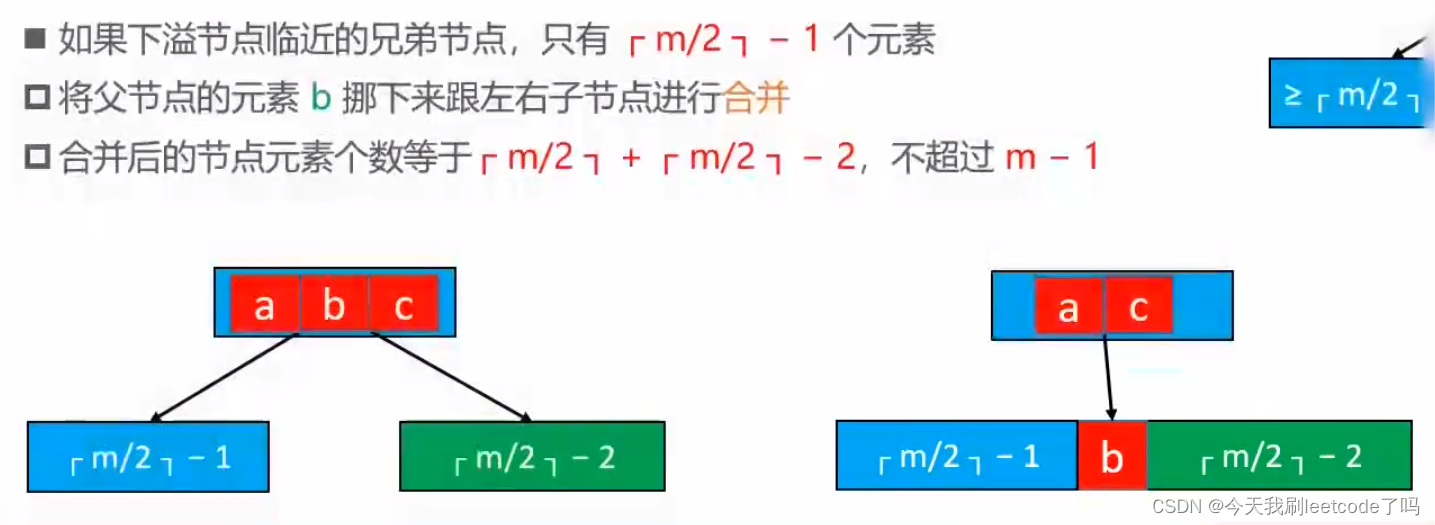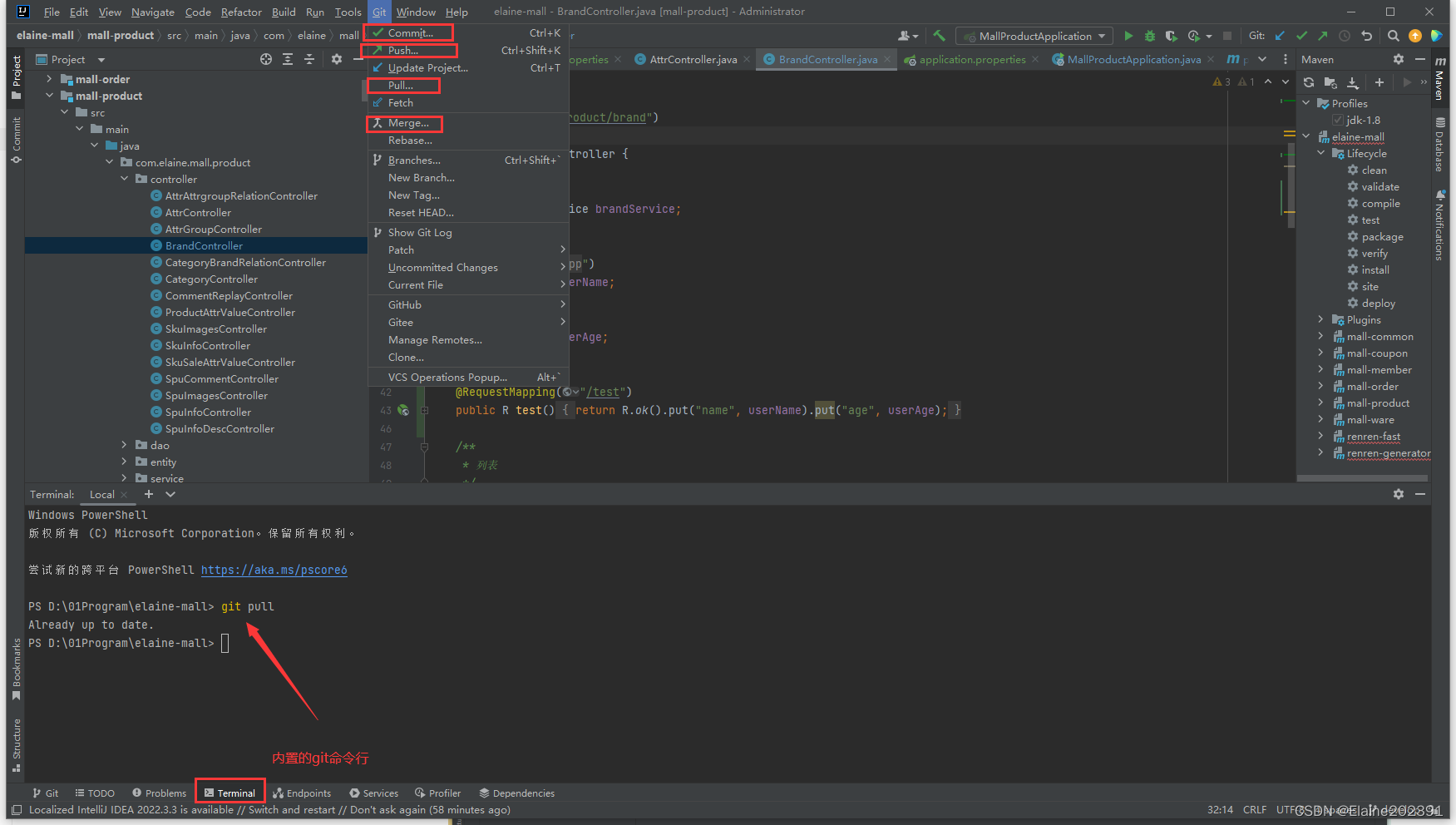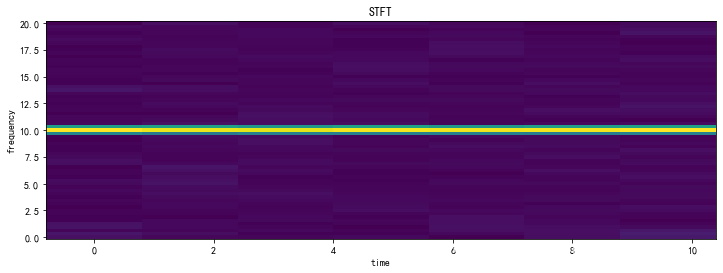前言
博主有一个非常漂亮的老师朋友😍。最近,她急需一个能够实现随机点名的小程序,而博主正好擅长这方面的技术🤏。所以,今天博主决定为她制作一个专门用于点名的小程序💪。
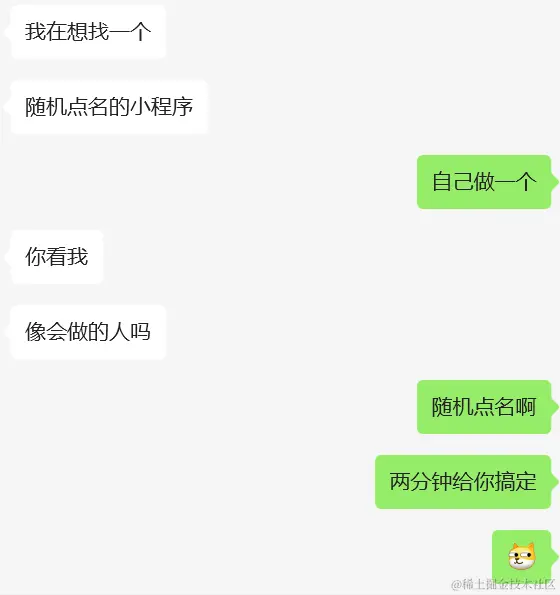
博主在美女老师面前吹完牛皮之后,当场打开 Python,引入 random 库,直接返回了一个随机整数值😏。
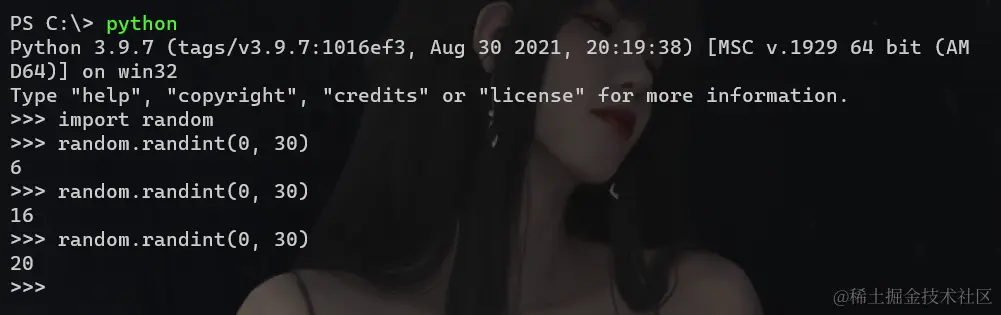
美女老师一看,怒道:“你这做的什么东西”🤦♀️,裤裤的就给了博主两个大嘴巴子🖐️。
博主回去后痛定思痛,决定使用 Python 的 tkinter 库做一个 GUI 界面的点名程序,重新在美女老师面前找回面子🤡。
最终程序部分效果如下所示:
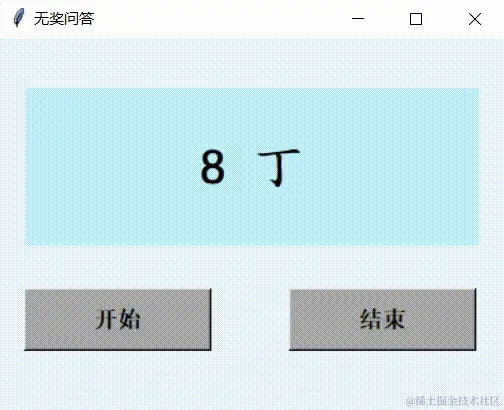
数据分析
当过老师的都知道,一个班级会有一本花名册,既然是点名小程序,那么肯定是需要学生的姓名的,为了防止班上有重名的同学,一般还会带上学号。
通常来说,花名册会使用 Excel 表格进行存储,因此这里引入 pandas 库进行读取,需要先安装 pandas 库:
pip install pandas
pip install openpyxl
接下来以下图的数据 demo.xlsx 为例进行分析与代码实现:
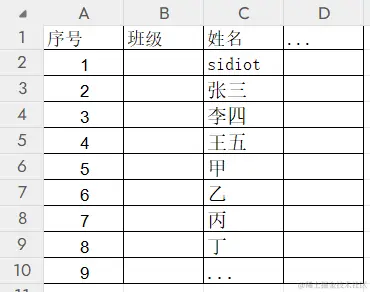
1、先读取 Excel 中的数据:
import pandas as pd
pd.read_excel("demo.xlsx")
运行结果:
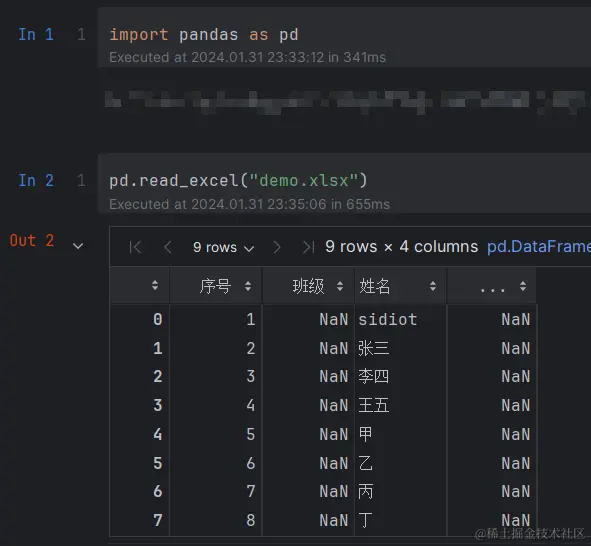
2、将整体数据转换成迭代数据:
df = pd.read_excel("demo.xlsx")
for idx, row in df.iterrows():
print(row)
运行结果:
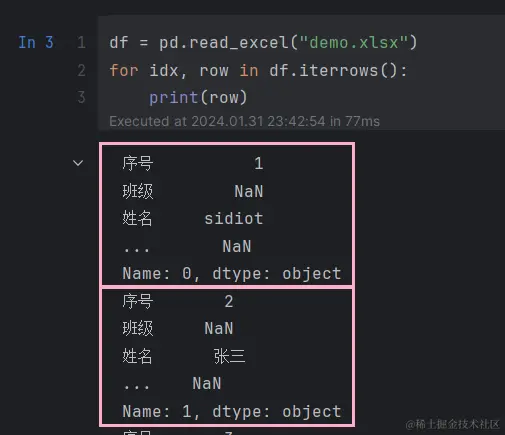
3、获取每一行的 “序号” 值与 “姓名” 值:
for idx, row in df.iterrows():
print(f"{row['序号']} {row['姓名']}")
运行结果:
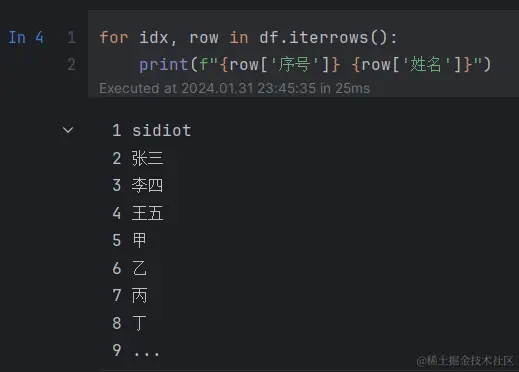
这里可能会出现这么一个问题,传进来的 Excel 表中,没有 “序号” 或者 “姓名” 的列名,那么按照我们的逻辑,不符合我们模板要求的 Excel,我们不应该让他继续执行下去,所以这里使用 assert 进行判断:
columns = df.columns.values.tolist()
assert "序号" in columns, "需要一个名为 “序号” 的列表!"
assert "姓名" in columns, "需要一个名为 “姓名” 的列表!"
上述代码中的 df.columns.values.tolist() 是获取当前读取的 Excel 表的所有列表名称,这里的运行结果就是 ['序号', '班级', '姓名', '...']。
整合上述代码
def deal_data(filepath):
df = pd.read_excel(filepath)
columns = df.columns.values.tolist()
assert "序号" in columns, "需要一个名为 “序号” 的列表!"
assert "姓名" in columns, "需要一个名为 “姓名” 的列表!"
return [f"{row['序号']} {row['姓名']}" for idx, row in df.iterrows()]
构建界面
我们使用 tkinter 来构建可视化界面,引入 tkinter 库:
import tkinter as tk
接下来我们就开始构建 GUI 界面了。
1、初始化一个窗口;
window = tk.Tk()
window.mainloop()
运行结果:
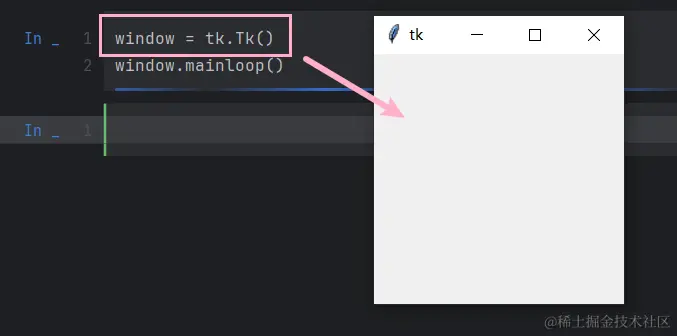
2、创建文字显示区域;
var = tk.StringVar(value="即 将 开 始")
show_label = tk.Label(window, textvariable=var)
show_label.pack()
在上述代码中,通过 tk.StringVar 方法创建一个字符串变量 var,并将其与标签对象 show_label 进行绑定,然后使用 pack() 方法将该标签放置在窗口中,以便显示在界面上。
运行结果:
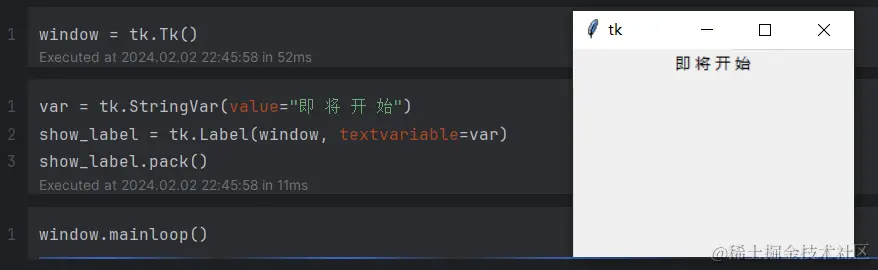
3、创建 “开始” 与 “结束” 按钮;
btn_start = tk.Button(window, text='开始')
btn_start.pack()
btn_end = tk.Button(window, text='结束')
btn_end.pack()
运行结果:
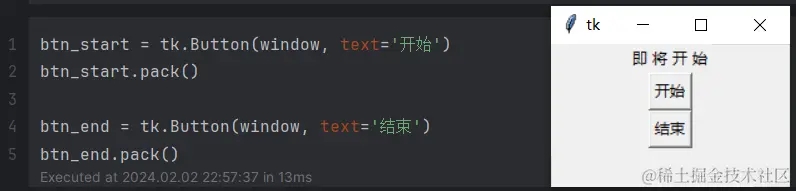
4、实现数据滚动功能;
data = [f"{row['序号']} {row['姓名']}" for idx, row in df.iterrows()]
def lottery_roll(string: tk.StringVar):
string.set(random.choice(data))
window.after(50, lottery_roll, string)
在上述代码中,data 数据来自于读取 Excel 表格,lottery_roll 实现了数据滚动效果,其原理是通过 string.set(random.choice(data)) 这行代码从 data 中随机选择一个元素,并将其设置为 string 的值,然后使用 window.after() 方法在50毫秒之后继续调用 lottery_roll 函数,再次随机选择数据并更新界面。
最后将 lottery_roll 函数绑定到 “开始” 按钮上,
btn_start = tk.Button(window, text='开始', command=lambda: lottery_roll(var))
运行结果:
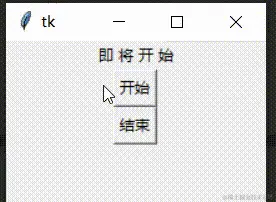
5、实现滚动停止功能;
前面我们已经实现了数据滚动,但我们还要让滚动停止,得出最后的结果,那么我们应该如何下手呢?
当然是从 window.after() 方法入手,因为它是实现数据滚动的关键,自然也是滚动停止的关键,我们可以设置一个标志位来判断是否还要继续执行 window.after() 方法,代码如下所示:
running = False
def lottery_start(string):
if running:
return
running = True
lottery_roll(string)
def lottery_end():
if running:
running = False
同时,lottery_roll 也作出相应的修改,代码如下所示:
def lottery_roll(string: tk.StringVar):
string.set(random.choice(data))
if running:
window.after(50, lottery_roll, string)
运行结果:
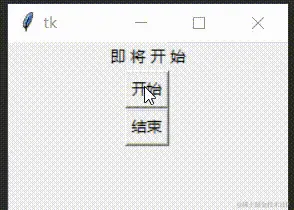
大家可能发现程序运行时,程序并不在屏幕中间,这对一些用户来说,可能是不好的使用体验,因此我们可以在初始化的时候进行设置,代码如下所示:
def center_window(root: tk.Tk, w, h):
# 获取屏幕 宽、高
ws = root.winfo_screenwidth()
hs = root.winfo_screenheight()
# 计算 x, y 位置
x = (ws / 2) - (w / 2)
y = (hs / 2) - (h / 2)
root.geometry('%dx%d+%d+%d' % (w, h, x, y))
整合上述代码
def center_window(root: tk.Tk, w, h):
# 获取屏幕 宽、高
ws = root.winfo_screenwidth()
hs = root.winfo_screenheight()
# 计算 x, y 位置
x = (ws / 2) - (w / 2)
y = (hs / 2) - (h / 2)
root.geometry('%dx%d+%d+%d' % (w, h, x, y))
class CallWindow(tk.Tk):
def __init__(self, data):
super().__init__()
self.data = data
self.running = False
self.title("无奖问答")
center_window(self, 405, 300)
self.var = tk.StringVar(value="即 将 开 始")
self.show_label = tk.Label(
self,
textvariable=self.var,
)
self.show_label.pack()
self.btn_start = tk.Button(
self,
text='开始',
command=lambda: self.lottery_start(self.var),
)
self.btn_start.pack()
self.btn_end = tk.Button(
self,
text='结束',
command=lambda: self.lottery_end(),
)
self.btn_end.pack()
def lottery_roll(self, string):
string.set(random.choice(self.data))
if self.running:
self.after(50, self.lottery_roll, string)
def lottery_start(self, string):
if self.running:
return
self.running = True
self.lottery_roll(string)
def lottery_end(self):
if self.running:
self.running = False
优化进阶
在上述功能实现中,我们在代码里写死了文件路径,这对于程序的广泛适用性是很不友好的,因此,我们需要实现灵活获取文件并解析数据的功能。
1、初始化窗口;
window = tk.Tk()
2、创建文件路径输入框;
label_filepath = tk.Label(window, text="文件路径")
label_filepath.grid(row=0, column=0, padx=(10, 0), pady=10)
entry_filepath = tk.Entry(window)
entry_filepath.grid(row=0, column=1, columnspan=2, padx=(0, 10), ipadx=60)
运行结果:
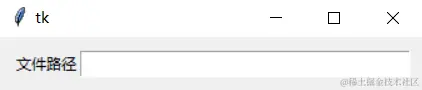
3、创建 “上传文件” 和 “解析数据” 按钮;
btn_upload_file = tk.Button(window, text="上传文件")
btn_upload_file.grid(row=2, column=1, pady=10, ipadx=30)
btn_parse_data = tk.Button(window, text="解析数据")
btn_parse_data.grid(row=2, column=2, ipadx=30)
运行结果:
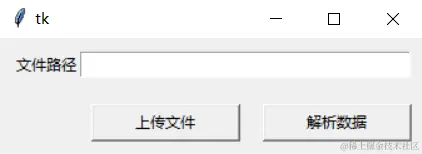
4、实现文件上传功能;
from tkinter import filedialog
def upload_file(entry: tk.Entry):
filepath = filedialog.askopenfilename(title="请选择一个文件", filetypes=[("Excel", ".xls .xlsx")])
entry.delete(0, tk.END)
entry.insert(0, filepath)
在上述代码中,filedialog.askopenfilename() 方法弹出一个文件选择对话框供用户选择文件,并且通过 filetypes 指定了可以选择的文件类型为 Excel 文件(.xls 或 .xlsx 文件)。
运行结果:

5、实现数据解析功能;
读取 Excel 的功能实现参照前面讲过的 deal_data() 方法,然后在数据成功解析之后,销毁当前界面,跳转至点名界面。
同时,还需要对解析过程中的异常进行捕获,如果出现异常,则提示用户相关信息。
def parse_data(root, entry_filepath):
try:
data = deal_data(entry_filepath.get())
root.destroy()
CallWindow(data)
except Exception as e:
from tkinter.messagebox import showwarning
showwarning("警告", f"解析数据失败!\n{e}")
运行结果:
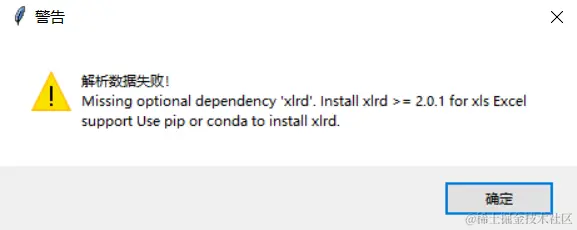
整合上述代码
class UploadWindow(tk.Tk):
def __init__(self):
super().__init__()
self.title("上传")
center_window(self, 350, 100)
self.label_filepath = tk.Label(self, text="文件路径")
self.label_filepath.grid(row=0, column=0, padx=(10, 0), pady=10)
self.entry_filepath = tk.Entry(self)
self.entry_filepath.grid(row=0, column=1, columnspan=2, padx=(0, 10), ipadx=60)
self.btn_upload_file = tk.Button(self, text="上传文件", command=self.upload_file)
self.btn_upload_file.grid(row=2, column=1, pady=10, ipadx=30)
self.btn_parse_data = tk.Button(self, text="解析数据", command=self.parse_data)
self.btn_parse_data.grid(row=2, column=2, ipadx=30)
def upload_file(self):
filepath = filedialog.askopenfilename(title="请选择一个文件", filetypes=[("Excel", ".xls .xlsx")])
self.entry_filepath.delete(0, tk.END)
self.entry_filepath.insert(0, filepath)
def parse_data(self):
try:
data = deal_data(self.entry_filepath.get())
self.destroy()
CallWindow(data)
except Exception as e:
from tkinter.messagebox import showwarning
showwarning("警告", f"解析数据失败!\n{e}")
后记
在本文中,我们一起学习了如何利用 Python 中的 tkinter 模块构建一个简单的点名小程序。通过数据分析、构建界面和优化进阶这三个部分,我们逐步完成了这个项目。从中我们不仅掌握了 Python GUI 编程的基础知识,还了解了如何优化程序以提高用户体验。
以上就是 帮美女老师做一个点名小程序(Python tkinter) 的所有内容了,希望本篇博文对大家有所帮助!欢迎大家持续关注我的博客,一起分享学习和成长的乐趣!✨
如果你对Python感兴趣,想要学习python,这里给大家分享一份Python全套学习资料,都是我自己学习时整理的,希望可以帮到你,一起加油!
😝有需要的小伙伴,可以V扫描下方二维码免费领取🆓

1️⃣零基础入门
① 学习路线
对于从来没有接触过Python的同学,我们帮你准备了详细的学习成长路线图。可以说是最科学最系统的学习路线,你可以按照上面的知识点去找对应的学习资源,保证自己学得较为全面。

② 路线对应学习视频
还有很多适合0基础入门的学习视频,有了这些视频,轻轻松松上手Python~

③练习题
每节视频课后,都有对应的练习题哦,可以检验学习成果哈哈!

2️⃣国内外Python书籍、文档
① 文档和书籍资料

3️⃣Python工具包+项目源码合集
①Python工具包
学习Python常用的开发软件都在这里了!每个都有详细的安装教程,保证你可以安装成功哦!

②Python实战案例
光学理论是没用的,要学会跟着一起敲代码,动手实操,才能将自己的所学运用到实际当中去,这时候可以搞点实战案例来学习。100+实战案例源码等你来拿!

③Python小游戏源码
如果觉得上面的实战案例有点枯燥,可以试试自己用Python编写小游戏,让你的学习过程中增添一点趣味!

4️⃣Python面试题
我们学会了Python之后,有了技能就可以出去找工作啦!下面这些面试题是都来自阿里、腾讯、字节等一线互联网大厂,并且有阿里大佬给出了权威的解答,刷完这一套面试资料相信大家都能找到满意的工作。


上述所有资料 ⚡️ ,朋友们如果有需要的,可以扫描下方👇👇👇二维码免费领取🆓